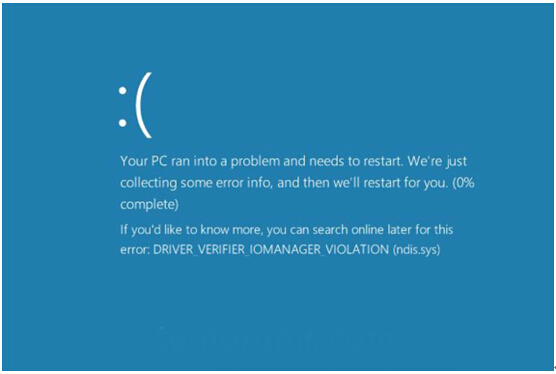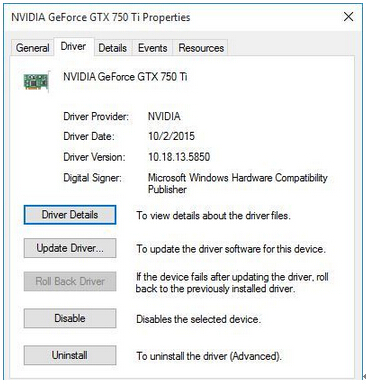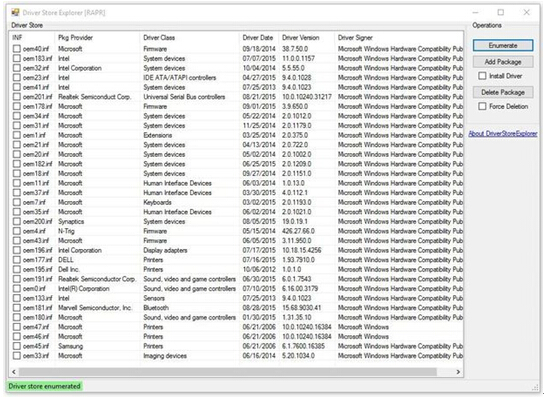如何减少在Windows10不需要的驱动程序
Windows 10是美国微软公司研发的跨平台及设备应用的操作系统。是微软发布的最后一个独立Windows版本。Windows 10共有7个发行版本,分别面向不同用户和设备。截止至2018年3月7日,Windows 10正式版已更新至秋季创意者10.0.16299.309版本,预览版已更新至春季创意者10.0.17120版本
随着时间的推移在Windows系统上,这是不可避免的旧设备驱动程序是由新的取代。即使在哪里驱动程序不严格管理系统,Windows更新通常会更新或替换,平均而言,一打司机的速度递增。
这些谁追求驾驶的货币更加积极地可以使用的工具,如英特尔驱动程序更新实用程序的GeForce体验(Nvidia的工具,检查图形,声音和3D驱动程序)或直接驱动程序管理工具,如电子支持的DriverAgent或Slimware实用程序“驱动程序更新检查和在他们的Windows PC的更新驱动程序(Windows是否Windows7、Windows8或Windows10),英特尔和Nvidia的产品专注于他们做的设备,而像那些从电子支持和Slimware公用事业刚才提到的通用驱动程序更新工具检查所有的人 和点你在需要更新的驱动程序,有不同程度的帮助和支持,让他们安装。
当您安装Windows驱动程序,会发生什么?
安装Windows驱动程序实际上是一个令人着迷的过程,涉及到很多背后的幕后操作在Windows中。对于这个讨论,我要坚持到所谓即插即用(PnP)设备,它在建造时,自己宣布视窗,以便它可以至少协助找到一个设备驱动器来使用,如果没有找到最新的和它的种类最大的实例。我的信息都礼貌标记Russinovich和David Solomon的了不起的书Windows内部(两卷第6版,写这篇文章的):
一名公交车司机通知PnP管理器如何使用设备实例标识符(DIID)枚举过程中所发现的设备。
PnP管理器检查注册表中相应的功能驱动程序。当它未能找到一个,它告诉用户模式PnP管理有关使用其DIID该设备。
用户模式PnP经理试图执行一个自动安装,无需用户输入或干预。对于那些涉及需要用户输入的对话框发帖安装,即插即用管理器将执行一个硬件安装向导来监督这些任务(S),如果登录用户具有管理员权限。 (如果没有,本次活动将在推迟到管理员级别的用户下次登录。)
硬件安装向导使用安装和运行cfgmgr(配置管理器)API函数来定位对应的驱动程序与检测到的设备兼容的INF文件。这可能包括访问Microsoft设备数据库来寻找这样的文件,或访问从本地文件系统中的文件等(或介质,如CD或DVD),在用户的方向。
安装的进行在两个步骤:(1)第三方驱动程序安装器出口驱动程序包插入驱动程序存储区,和(2)在OS执行实际驱动安装,使用Drvinst.exe进程(可执行驻留在% SYSTEMROOT%\ SYSTEM32 \)。由于存放在一个DIID这需要oemnnn.inf,其中nnn代表一到三位的十进制数的形式相关的驱动程序存储区的过程中,的.inf和.cat文件的一部分
重要的是要注意记录的过程中只字未提清理旧版本已经存在于Windows的驱动程序存储区(在%SystemRoot%\ SYSTEM32 \ DriverStore目录)的驱动程序。本文的重点是查处的驱动程序存储区中的内容,并删除旧的和/或过时的项目,以减少对磁盘的占用。
警告!
有去除从驱动程序存储元素时要考虑的一个重要的缺点。如果删除除了最近一次(S)的所有驱动程序,您将无法在属性窗口中使用回滚驱动程序选项的相关设备在设备管理器中恢复到驱动程序的早期版本,应当前证明不稳定。因此,一个更保守的方法来修剪你的驱动程序存储区可能是保持两个最新的驱动程序对于任何给定的设备,而不仅仅是最新的之一。我自己不遵循这种做法,但不包括那些经常更新或者使用测试版驱动程序时,驱动程序。当只有一个驱动器存在的一个装置,返回驱动程序按钮是灰色的,交通不便(见图1)。
获取设备驱动程序的内幕在Windows 10
对于所有现代的Windows版本(Vista和更高版本)有可明确地观察和管理Windows驱动程序存储区的优秀工具。该工具来自CodePlex上,微软的免费,开源软件和源代码库,它被称为DriverStore资源管理器(又名RAPR.exe)。为了防止不可避免的问题,日期为12月30日0.5版,2012确实是最新版本为写这篇文章,它工作得很好与Windows 10,它早了近三年。
要在驱动程序存储区操作,则必须使用管理员权限运行RAPR.exe(右键单击文件名,然后选择以管理员身份从出现的弹出菜单中运行)。接下来,您必须枚举驱动程序存储区,其产生的显示屏,类似于图2(驱动程序存储资源管理器将显示本作在PC上,而不是出现在机上的设备何时会有这张截图的设备驱动程序的项目起源,我面临3)
为了让您可以发生在这个仓库的驱动程序文件有什么想法,我已经看到了总项目数此同一台机器上走高达112,其中超过30个项目进行了重复这样或那样的英特尔驱动程序。如果你点击任何在这个显示屏上显示的列头,上市将重新梳理自身相匹配。
当修剪司机,我通常点击驱动程序类,然后寻找一个类逐类依据同一驱动程序的多个实例。要尝试将其删除,只需要点击复选框在左侧,如图2,然后点击右侧的删除包按钮。
以下是关于与RAPR工作的好消息:它不会让你删除的Windows实际使用,除非你过骑程序,并明确使用强制删除按钮,任何驱动程序。唯一的时候,我曾经使用过此功能的程序是,当好的建议多源敦促去除坏的或有问题的驱动程序,以便它可以被替换为不同的工作,和旧版本。
3显示了前序后很短的说明一下典型的洁净起坐涉及。
当你考虑到驱动程序的典型图形适配器之间的200和400 MB的磁盘空间占用,而且大多数的设备至少需要2-4 MB至少,摆脱不必要的条目才能真正释放一些空间。
当驱动程序库清理行动需要的?
古人云有关的系统优化和清理互联网上赚取因人而异的缩写(你可能会有所不同)。这意味着,不同的系统必然表现出不同的行为,值等等。做了这番解释一点,看看属性为您DriverStore目录:如果是超过1 GB大小的,我火了RAPR,看看它可以找到;如果是超过2或3 GB,你肯定会想看看有什么在那里,摆脱你不再需要或想要的。我已经看到了一些情况下该文件夹的大小超过4 GB,并了解一些情况下,它突破10 GB。相信我:你不想让事情走到这一步。
我碰到的最严重的罪犯包括各种英特尔芯片组更新实用程序(例如,不同的英特尔芯片组设备软件程序包,通常被称为“INF更新实用程序”)和NVIDIA的驱动程序。英特尔的工具似乎特别容易沉积几十个在驱动程序存储区相同的驱动程序的副本。
注意:
无论出于何种原因,如果你的设备上(或)你的PC的多个实例,你的确应该有一个驱动程序包(oemnnn.inf)的单独副本为每一个 - 这就是为什么你不能总是删除哪些看起来像在PC上一样的驾驶者不必要的重复。但是,相同的驱动程序,或者多个版本的驱动程序在同一台设备的差,高支的高支,通常保证清理。
随着NVIDIA显示驱动程序通常耗时400多MB的每个副本(或版本),保持老司机周围是毫不夸张地浪费空间。你可以把两个版本的安全,如果你喜欢,但没有理由将有超过在驱动程序存储区。 (在我开始做定期清除自己,我可能会发现在PC上十几个或更多的Nvidia显示驱动程序用一到两年之久的操作系统上安装运行。)
因为你必须努力在其使用RAPR伤害自己,你不用觉得有必要让清理你的驱动程序存储区之前,一个还原点。但因为我是一个“带和-吊带”的那种人,我已经得到的这种习惯,以防万一我不小心删除的东西原来我真正需要的。您随时可以重新加载恢复从修复/恢复介质点你的操作系统,如果你风与后一个过于激进的清理一个失败或无法启动机器。谁知道?它可以派上用场。有了备份,你可以清理你想做的,只要你想没有恐惧。
这个故事,“如何减少在Windows 10不必要的驱动程序”,最初是由系统天地发布。
新技术融合:在易用性、安全性等方面进行了深入的改进与优化。针对云服务、智能移动设备、自然人机交互等新技术进行融合。Windows 10所新增的Windows Hello功能将带来一系列对于生物识别技术的支持。除了常见的指纹扫描之外,系统还能通过面部或虹膜扫描来让你进行登入。当然,你需要使用新的3D红外摄像头来获取到这些新功能。
……